PPT QuickTime MOV वीडियो के लिए कन्वर्ट करने के लिए 3 कदम
"यह PPT के साथ उच्च गुणवत्ता वाले वीडियो QuickTime MOV कन्वर्ट करने के लिए संभव है? मेरे छात्रों के कई PowerPoint फ़ाइलें एनीमेशन के साथ बनाया है और संगीत और मैं उन्हें QuickTime MOV वीडियो के रूप में एप्पल डिवाइसेस के लिए कन्वर्ट करने के लिए चाहते हैं."
मेरे दोस्त, जो एक शिक्षक है, बस मुझे उस सवाल पूछा। और मैं काफी समय apps के लिए उनकी जरूरतों को पूरा करने के लिए खोज बिताया है, लेकिन जब तक मैं MOV कनवर्टर करने के लिए एक अच्छा PowerPoint पाया संतोषजनक जवाब नहीं मिल रहा है। तब मुझे यह लिखने के नीचे, एक लोग हैं, जो PPT QuickTime MOV, दूसरे सिर्फ एक अंत देने के एक app के लिए शिकार करने के लिए कन्वर्ट करने के लिए की जरूरत है मदद करने के लिए करने का फैसला किया।
सबसे पहले, मैं app मैं पाया है शुरू करने के कुछ मिनट खर्च करने के लिए चाहते हैं। यह Wondershare PPT2Video Proनाम दिया है। इसके साथ, आप या नवीनतम पोर्टेबल डिवाइसेज़ और मीडिया खिलाड़ियों के लिए लगभग सभी स्वरूपों में वीडियो में किसी PowerPoint प्रस्तुति फ़ाइल परिवर्तित कर सकते हैं। क्योंकि जब आप वीडियो के लिए आउटपुट स्वरूप का चयन करते हैं, ज्यादातर आप पैरामीटर (बिट दर, फ्रेम दर, संकल्प, आदि), के बारे में चिंता मत करो मैं यह पसंद है, के बाद से आप सीधे डिवाइस का चयन कर सकते हैं।
ठीक है, यह पर्याप्त है। चलो बस कैसे PowerPoint के लिए QuickTime MOV कन्वर्ट करने के लिए नीचे उतरो।
1 डाउनलोड और Wondershare PPT2Video Pro स्थापित करें
क्लिक करें "नि: शुल्क डाउनलोड ' PPT2Video Pro का नि: शुल्क परीक्षण संस्करण के लिए लिंक। तो इसे स्थापित करने के लिए .exe फ़ाइल को डबल क्लिक करें। उसके बाद, क्लिक करें "बनाएँ वीडियो फ़ाइलों से app के इंटरफेस में प्रवेश करने के लिए PowerPoint"
2 PPT QuickTime MOV कनवर्टर करने के लिए PowerPoint के लिए आयात करें
ब्राउज़ करें और PowerPoint app करने के लिए जोड़ने के लिए जोड़ें क्लिक करें, और तब अगला क्लिक करें.
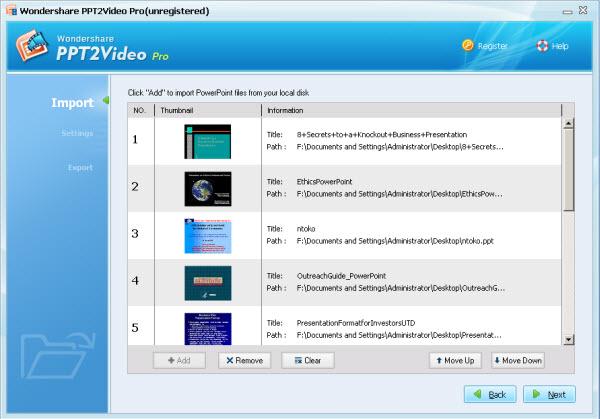
3 आउटपुट स्वरूप का चयन
एक सेटिंग्स इंटरफ़ेस, MOV प्रारूप ड्रॉप-डाउन सूची से वीडियो आउटपुट स्वरूप के रूप में चयन करें और अगलाक्लिक करें। या डिवाइस के रूप में आउटपुट स्वरूप का चयन करें। सामान्य रूप से, डिफ़ॉल्ट सेटिंग पहले से अनुकूलित कर रहे हैं।
पुनश्च: सेटिंग्स उन्नत लेआउट सेटिंग्स, पृष्ठभूमि छवि, वीडियो आकार या लोगो, पृष्ठभूमि संगीत सेटिंग्स और ध्वनि रिकॉर्डर विकल्प को शामिल किया गया।
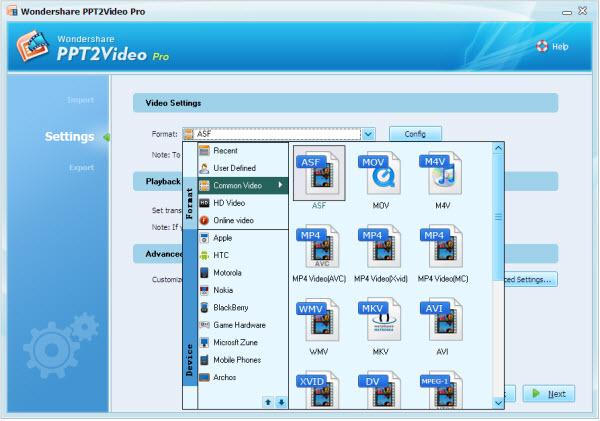
4 PPT के लिए QuickTime MOV कन्वर्ट
सब कुछ तैयार होने के बाद, प्रारंभ करें PPT QuickTime MOV को परिवर्तित करने के लिए प्रारंभ बटन मारा। निकलना सेकंड में, यह किया है, तो आप लक्ष्य फ़ोल्डर के लिए, जाने के कर सकते हैं वीडियो ढूँढें। यह सिंक अपने iPhone 4S, iPad 2, आइपॉड iPhone के माध्यम से और भोग या अध्ययन प्रारंभ करें।
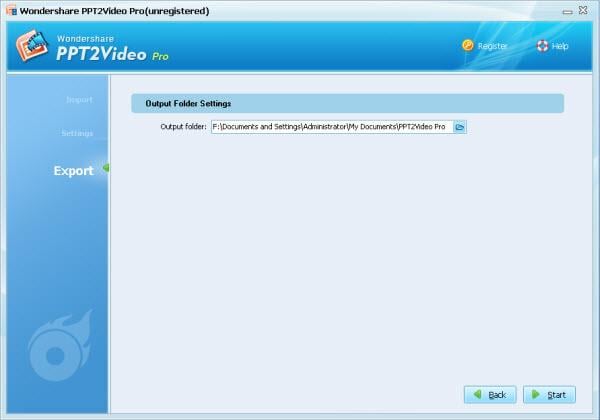
संबंधित लेख
उत्पाद से संबंधित सवाल? बोलो हमारे सहायता टीम को सीधे >>


